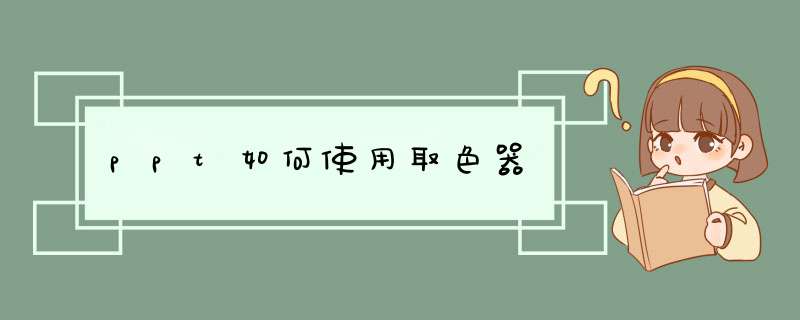
在ppt里面,我们可能不知道某种颜色具体的rgb值,这时,我们可以通过取色器来提取颜色便可以得到该颜色的RGB值了。下面就让我告诉你ppt使用取色器 的 方法 。
ppt使用取色器的方法一双击要匹配颜色的形状或其他对象。(是,您可选择多种颜色。按 Ctrl 并单击形状。)然后单击任一颜色选项,例如位于“绘图工具” 下方“格式” 选项卡上的“形状样式” 组 中的 “形状填充” 。
使用取色器,单击要匹配的颜色并将其应用到所选形状或对象。
当您将指针在不同颜色周围移动时,将显示颜色的实时预览。将鼠标悬停或暂停在一种颜色上以查看其 RGB(红、绿、蓝)色坐标。单击所需的颜色。当很多颜色聚集在一起时,要获得所需的精确颜色,更准确的方法是按 Enter 或空格键选择颜色。
ppt使用取色器的方法二
首先我们先打开ppt文档,打开之后我们单击“插入”按钮。
单击之后会进入到插入控制面板,我们单击该面板上的“图片”按钮。
然后会d出一个对话框让我们选择颜色,我们选择好要取色的图片,选择好之后单击“打开”按钮。
单击之后会插入图片,此时我们单击下图片,然后再单击下菜单栏里的“开始”按钮。
单击开始按钮之后会出现如图所示,在ppt的右侧就会有一个“形状填充”选项,我们单击该选项。
单击之后会下拉选项,在下拉的选项里就会有一个“取色器”按钮,我们单击该按钮。
然后就可以选取颜色了,我们将鼠标移动要选取的颜色处,就会显示如图所示,此时就会显示要选取的颜色,我们单击下鼠标,或者按下回车键即可成功取色。
看了ppt如何使用取色器的人还看:
1. ppt如何取色
2. ppt如何使用取色器
3. ppt2010取色器怎么使用呢
4. 在ppt2007中怎样使用取色器
5. ppt2013如何使用取色器图文教程
6. ppt2013怎样使用取色器
7. powerpoint取色器怎么用?
1、ppt中的取色器在哪。
2、ppt2013取色器在哪。
3、ppt取色器可以取屏幕上所有对象的颜色。
4、ppt2010的取色器在哪里。
1.打开ppt文档,单击“插入”按钮。
2.进入到插入控制面板,击该面板上的“图片”按钮。
3.d出一个对话框让选择颜色,选择好要取色的图片,单击“打开”按钮。
4.单击后插入图片,单击下图片,再单击下菜单栏里的“开始”按钮。
5.ppt的右侧有“形状填充”选项,单击该选项。
6.下拉选项,单击“取色器”按钮。
7.就可以选取颜色了,将鼠标移动要选取的颜色处,就会显示要选取的颜色,单击下鼠标,或者按下回车键就成功取色。
8.取色完成后“形状填充”里的颜色就会变成刚刚所取的颜色,选取好的颜色可以使用到别的对方去。
1、打开ppt幻灯片,新建一个空白幻灯片。
2、然后点击插入-图片,添加图片成功。
3、用取色器,再插入一些表格,加上边框。
4、然后随便选中两行表格,点击底纹-找到取色器,点击要改变颜色的地方。
5、发现有两行跟卡通人物头颜色一样了。
欢迎分享,转载请注明来源:内存溢出

 微信扫一扫
微信扫一扫
 支付宝扫一扫
支付宝扫一扫
评论列表(0条)